
またスクリーンショット撮りたいんだけど、ショートカットなんだっけ…?てか範囲指定したりウィンドウを指定してスクショしたいんだけどなんか方法ある?

(ZACK IT編集)
Windowsのスクリーンショット機能って、地味に使うのによく忘れちゃうよね…。この記事を読めば、基本的なスクショの保存方法から、細かな裏技的な便利なテクニックまで、Windows 11 PCのスクリーンショットが完璧に理解できる!
Windows 11 PCでスクリーンショットを撮る方法
Windows 11 PCでスクリーンショットを撮る方法は、実は複数の手順がある。キーボードの特定のキーを押すだけの簡単な操作から、複数のキーを組み合わせる方法、さらには専用のツールを利用する方法まで存在する。ここでは、主要なスクリーンショットの撮り方を網羅的に解説していく。
最もよく使われる基本的な方法は、下記にまとめた。
Print Screenキーを押した場合のスクリーンショット方法は言わずもがなで使われる手法であるが、直接ストレージには保存されないため、「ペイント」アプリや「Powerpoint」、Webアプリだと「Canva」などにCtrl+Vで貼り付けて使用する必要があり、すぐにスクショした画像を別アプリで使用したい場合に有用。
一方で【Windows】キーと【Print Screen】キーを同時に押してスクリーンショットを撮る方法だと、直接ストレージに保存されるため、スクショの保存先に撮りためて後で使いたい場合に有効。
また、【Alt】キーを押しながら【Print Screen】キーを押すことで、現在アクティブになっているウィンドウのみスクショを保存することができる。これもクリップボードに保存されるためすぐに使いたい場合に張り付けて使用する。
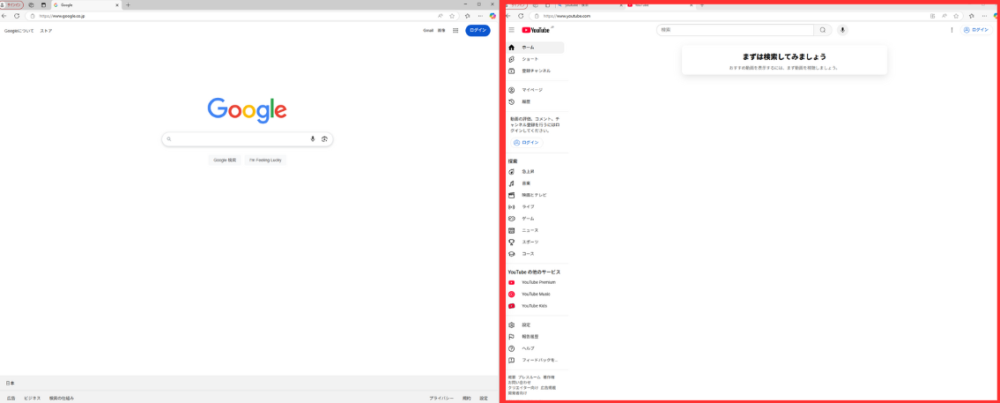
「Snipping Tool」はWindows 11 PCを使用していれば標準で利用することが可能な便利ツール。画面全体のスクショが可能なほか、範囲指定やウィンドウ指定ができ、さらには簡単な文字入れや印をつけるなど編集も可能ないわば簡易的な「ペイント」ツールも兼ねたマルチスクリーンショットツールだ。
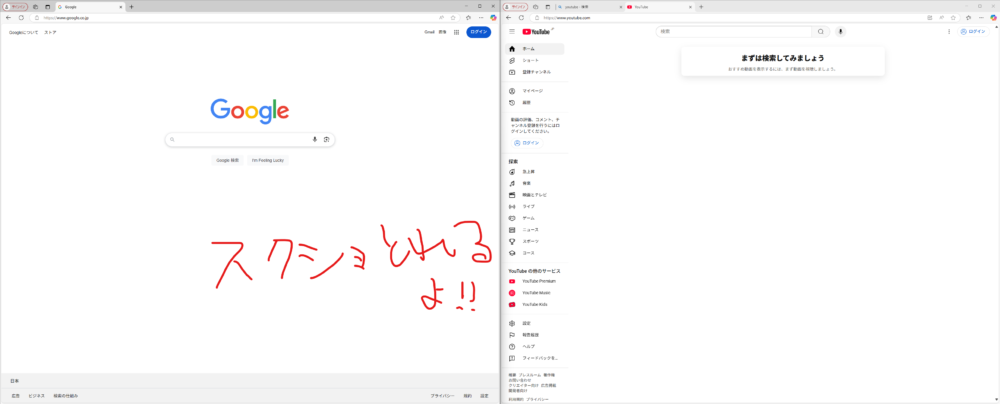
保存先がわからない?保存先はココだ
スクリーンショットを撮ったのにどこに保存されているかわからない人向け。特に、【Windows】キー + 【Print Screen】キーで撮影した場合の保存先は、初期設定の保存先がわからずにこの記事にたどり着いた人もいるだろう。
頻繁にスクリーンショットを撮る場合は、このフォルダをエクスプローラーの「クイックアクセス」に追加しておくと、より 簡単にアクセスできるようになるためおすすめだ。
スクリーンショットの保存先を変更する方法
もし、スクリーンショットの保存先を初期設定のシステムドライブからデータドライブなど別の保存先を指定したい場合、以下の方法で変更が可能だ。
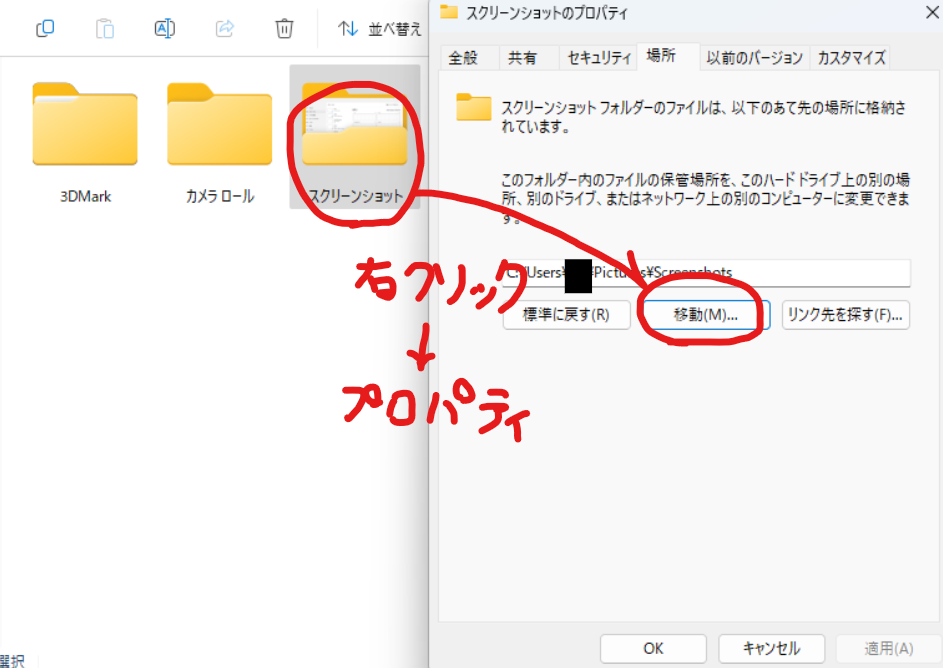
スクロール必須な長いページを全画面キャプチャする方法
「Google Chrome」等のブラウザーを使っていてウェブページ全体や、チャットの長い履歴など、画面に収まりきらない長いコンテンツを一枚の画像として保存したいというニーズは少なくない。例えばYahooのトップページをPCで画面全体をスクショしようと思ったら横長の画像になってしまい下は見切れてしまうだろう。
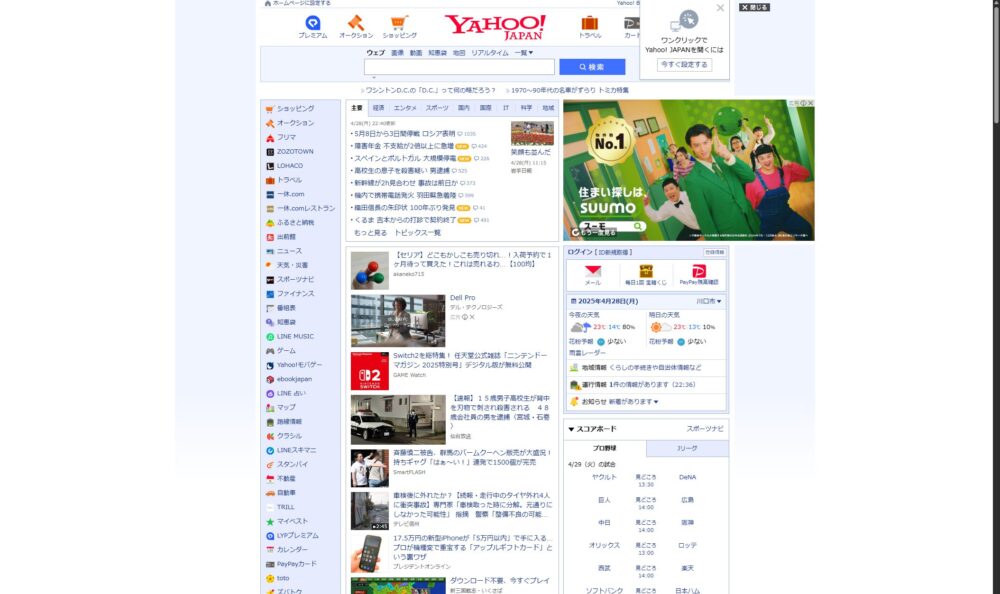
しかし、この問題を解決するためのいくつかの代替手段が存在する。最も一般的なのは、使用している「Google Chrome」の機能を使用することだ。
デベロッパーツールを開いあたら、右上端にある三点リーダーをクリック。
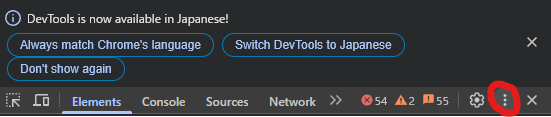
「Run command」をクリックして…
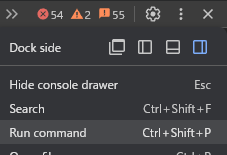
「screenshot」と検索し、上のほうに出てくる「Capture full size screenshot」を選択。
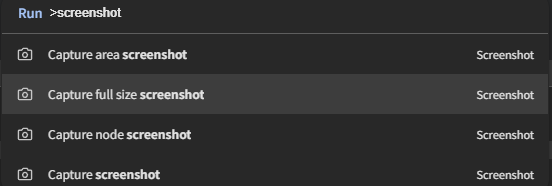
保存ウィンドウをがポップアップするので任意のフォルダにpngファイルを保存して終了。
クリップボードにスクショした複数の履歴を残したい?
ここからはWindows 10以降を利用しているユーザーは全員使えるスクショした画像を複数クリップボードに保存しておいて、すぐに呼び出せる小技。しかし初期設定ではなぜかオフになっているので使ってない人はちょっとだけ損しているかもしれない…そんな機能。今すぐ覚えて明日から活用しよう!
通常、スクリーンショットをクリップボードにコピーした場合、次に何かをコピーすると、その履歴は上書きされてしまう。しかし、Windows 10/11には、クリップボードの履歴機能を有効にすることで、過去にコピーした複数の項目を保持しておくことができる。これは、複数のスクリーンショットを連続して撮影し、後からまとめて貼り付けたい場合に非常に便利である。
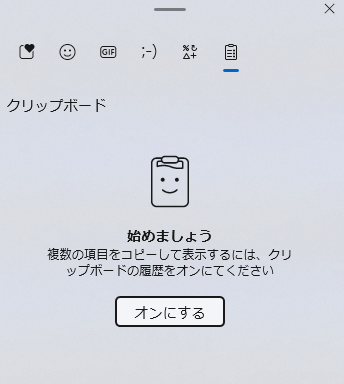
この機能を利用すれば、複数のスクリーンショットを撮り直ししたり、一時的に保存したりする手間が省け、作業効率を大幅に向上させることができるだろう。
まとめ
この記事では、Windows 11でスクリーンショットを撮るための様々な方法と、知っておくと便利なテクニックについて詳しく解説してきた。基本的な全画面キャプチャから、範囲指定、スクロールキャプチャ、そしてクリップボードの複数履歴活用方法まで、これらの機能を使いこなすことで、あなたのスクリーンショットに関する悩みはきっと解消されるはずだ。






